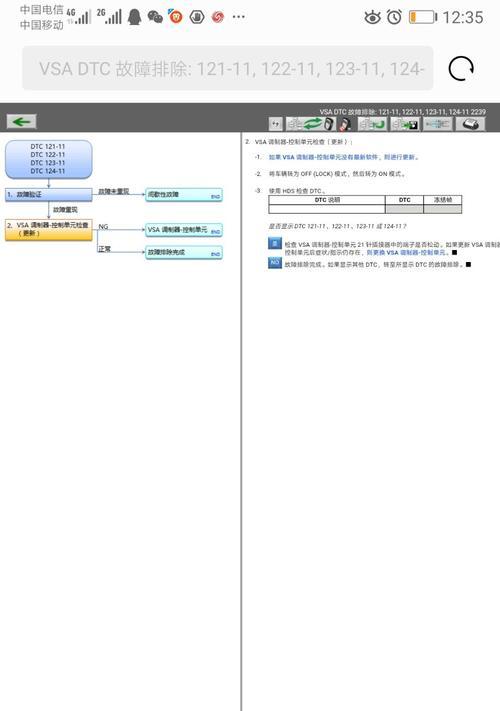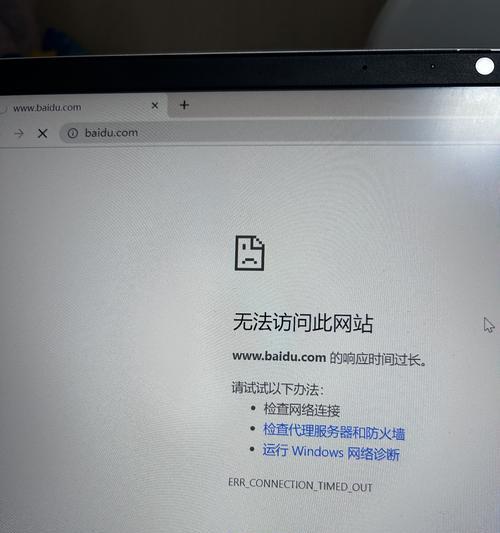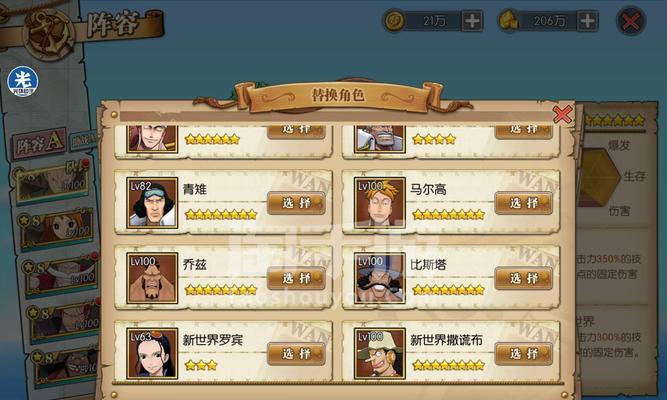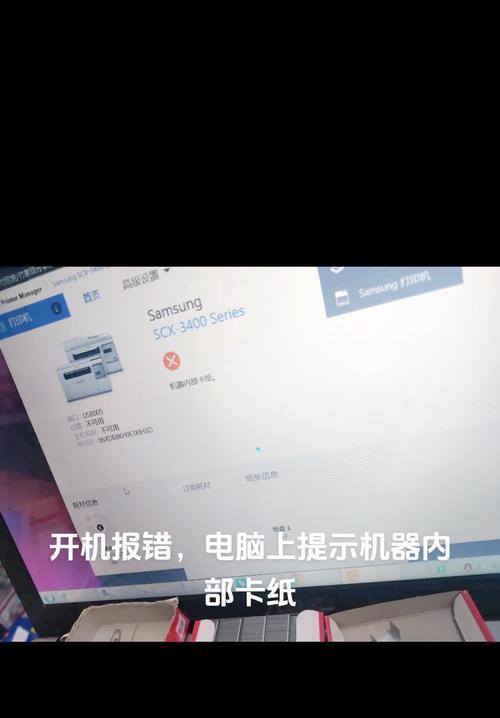在如今高速互联网和多媒体应用的时代,惠普电脑作为一款常见的个人电脑品牌,它的性能和速度对于用户的使用体验至关重要。然而,随着时间的推移,我们常常会发现电脑运行速度变慢的问题,这通常是由于机械硬盘的读写速度较慢所导致的。然而,通过将机械硬盘升级为固态硬盘,不仅可以提升惠普电脑的速度和性能,还可以延长其使用寿命。本文将详细介绍如何将机械硬盘换装为固态硬盘的步骤和注意事项。
1.什么是固态硬盘?
固态硬盘是一种基于闪存技术的存储设备,相比传统的机械硬盘,它没有机械部件,以电子芯片进行数据存储和读写,因此具有更快的读写速度和更低的能耗。
2.为什么要将机械硬盘换装为固态硬盘?
机械硬盘由于其机械结构的特性,读取和写入数据需要转动磁盘和机械臂的运动,速度较慢。而固态硬盘采用闪存存储技术,可以实现瞬时读写,大大提升了电脑的响应速度和运行效率。
3.适合换装固态硬盘的惠普电脑型号
不同型号的惠普电脑支持不同规格的硬盘,需要根据具体型号来选择适用的固态硬盘。用户可以通过查询惠普官方网站或者电脑手册来获取相关信息。
4.购买合适的固态硬盘
在换装固态硬盘之前,用户需要确保购买的固态硬盘与惠普电脑兼容,并具备足够的容量来存储操作系统和常用软件。此外,用户还可以根据自己的需求选择更高性能的固态硬盘。
5.备份数据
在进行换装之前,用户需要将原机械硬盘上的重要数据进行备份,以防止数据丢失。可以使用外部硬盘、云存储或者移动存储设备等方式进行备份。
6.准备工具和材料
换装固态硬盘需要一些工具和材料,如螺丝刀、硬盘托架、数据线等。用户在进行换装之前需要准备好这些工具和材料,并确保它们的质量和适用性。
7.关闭电脑并拔掉电源
在进行硬件操作之前,一定要确保电脑已经完全关闭,并拔掉电源线,以避免触电或其他意外伤害。
8.打开电脑主机并找到原机械硬盘
惠普电脑的主机通常采用螺丝固定的设计,用户需要使用螺丝刀将主机盖打开,并找到原机械硬盘的位置。
9.拆卸原机械硬盘
用户需要先将数据线和电源线从原机械硬盘上拔下来,然后使用螺丝刀将硬盘固定螺丝拧松,并轻轻拆下原机械硬盘。
10.安装固态硬盘
用户需要将固态硬盘插入到主机的硬盘托架上,并使用螺丝将其固定在位置上。然后再将数据线和电源线连接到固态硬盘上。
11.关闭电脑主机并重新启动
安装完固态硬盘后,用户需要将电脑主机盖好,并插上电源线。然后重新启动电脑,确保固态硬盘被识别并正常运行。
12.安装操作系统和软件
当电脑重新启动后,用户可以选择重新安装操作系统和常用软件,以保证新的固态硬盘能够充分发挥其速度和性能优势。
13.检查和优化设置
安装完成后,用户可以进入操作系统进行一些必要的设置和优化,如分区管理、磁盘碎片整理、开机自启动项管理等,以进一步提升固态硬盘的使用效果。
14.测试固态硬盘性能
用户可以通过一些软件或工具来测试固态硬盘的性能,如读写速度、随机访问速度等,并与原机械硬盘进行对比,从而验证换装固态硬盘的效果。
15.换装固态硬盘的注意事项
换装固态硬盘需要小心操作,避免静电损坏硬件、使用适当的工具和材料、备份重要数据等,同时还要留意惠普电脑的保修政策。
通过本文的换装教程,我们可以看到将机械硬盘升级为固态硬盘对于惠普电脑来说是一种非常有效的性能提升方法。无论是从固态硬盘的优势、适合换装的惠普电脑型号、购买合适的固态硬盘,还是具体的换装步骤和注意事项,本文都进行了详细的介绍。相信通过这些指导,用户能够成功完成惠普电脑的硬盘换装,让电脑焕发新生。